Dash to Dock is een uitbreiding voor de GNOME 3-omgeving waarmee u verschillende instellingen met betrekking tot het dock kunt aanpassen. Het wijzigt het standaard Ubuntu-dock naar macOS-stijl dock dat uiteindelijk helpt om applicaties snel en gemakkelijk te starten en te wisselen.
Hoe Dash to Dock te installeren op Ubuntu 20.10
Om "Dash to Dock" te installeren, moet u GNOME Tweak Tool hebben. Als je deze tool niet hebt, gebruik hem dan als volgt met de opdracht:
$ sudo apt install gnome-tweak-toolAls u de foutmelding "Pakket niet gevonden" krijgt, voeg dan de "universe"-repository toe met de onderstaande opdracht:
$ sudo add-apt-repository-universeNa het succesvol installeren van de GNOME Tweak Tool, is het tijd om de Dash to Dock-extensie te downloaden.
Om Dash to Dock te installeren, opent u de browser en opent u de volgende URL:
https://extensies.kabouter.org/extensie/
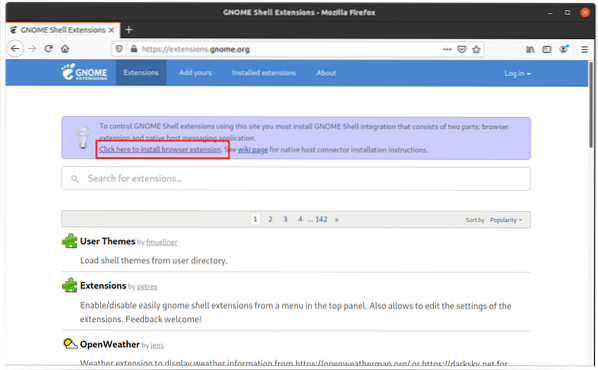
Het zal u vragen om eerst de browserextensie te installeren, klik erop en installeer het.
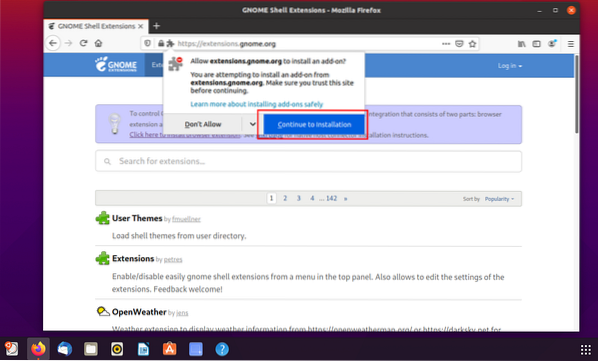
Na de installatie wordt u gevraagd om "Machtigingen" zoals hieronder weergegeven, druk op de knop "Toevoegen".
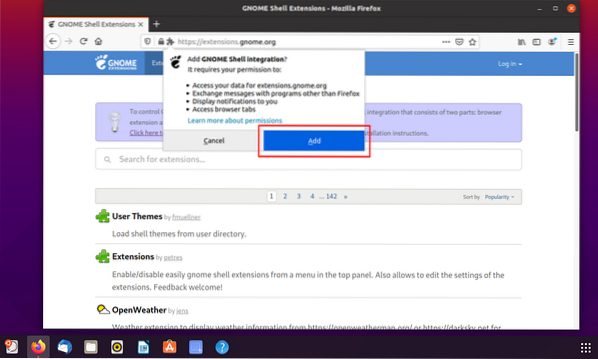
De extensie wordt geïnstalleerd en het pictogram verschijnt rechtsboven in het browservenster, zoals weergegeven in de volgende afbeelding:
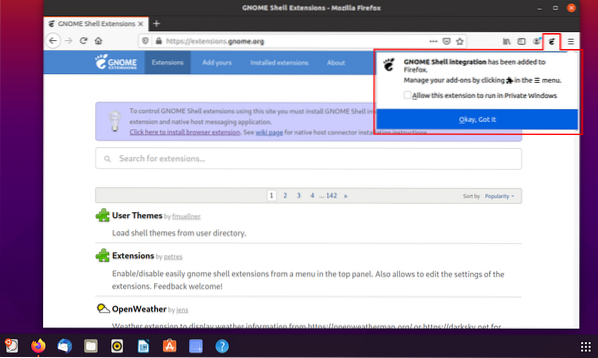
Zoek nu naar de extensie "Dash to Dock" en klik op de knop om deze "Aan" te zetten.
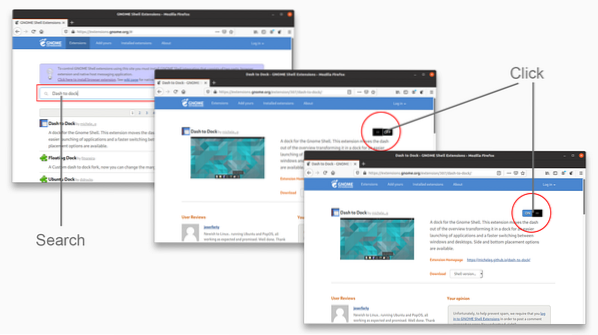
En start nu de "GNOME Tweak Tool", ga naar het tabblad "Extensies" en schakel het in.
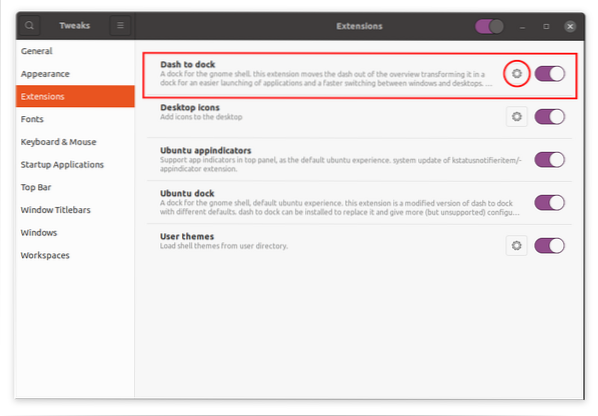
Klik op het “Gears” icoon om de instellingen van deze extensie aan te passen.
Positie en grootte
De eerste optie die u gaat zien is "Positie en grootte". Er zijn verschillende instellingen zoals:
- De positionering van het Dock
- Limiet voor dockgrootte
- Limiet voor pictogramgrootte
- Dock voor automatisch verbergen
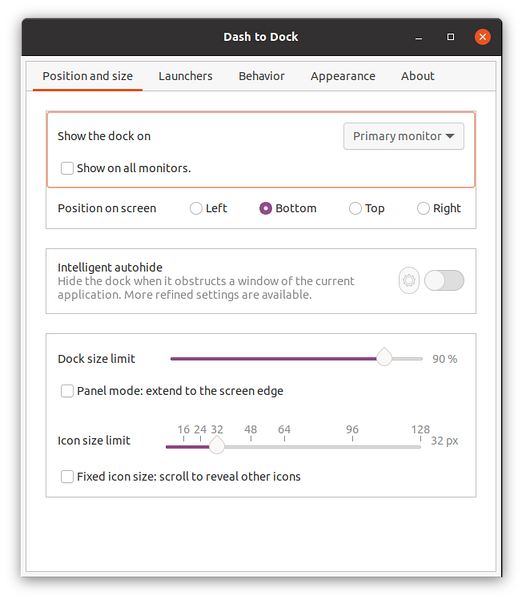
draagraketten
Het volgende tabblad is het tabblad "Launchers". Op dit tabblad kunt u venstervoorbeelden, werkruimten en monitoren bekijken. De positie van het pictogram "Toepassingen" kan naar wens naar links of rechts worden verschoven, of het kan volledig worden verdwenen. U kunt de prullenbak ook in- en uitschakelen.
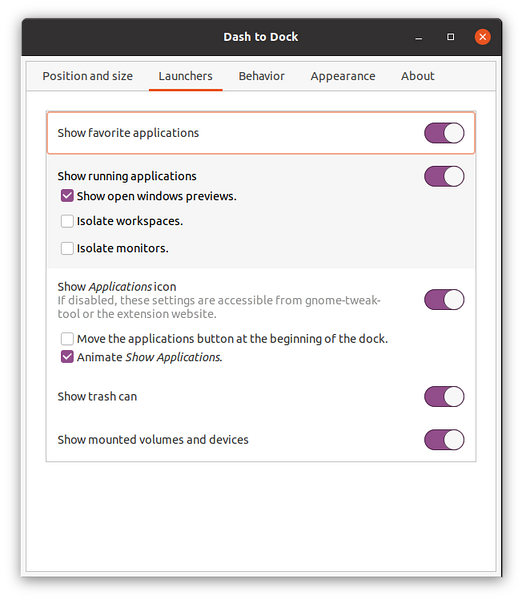
Gedrag
Op het tabblad Gedrag kunt u sneltoetsen toewijzen aan de toepassingen. Ten tweede kunt u functies toewijzen bij "Click Action" en "Scroll Action".
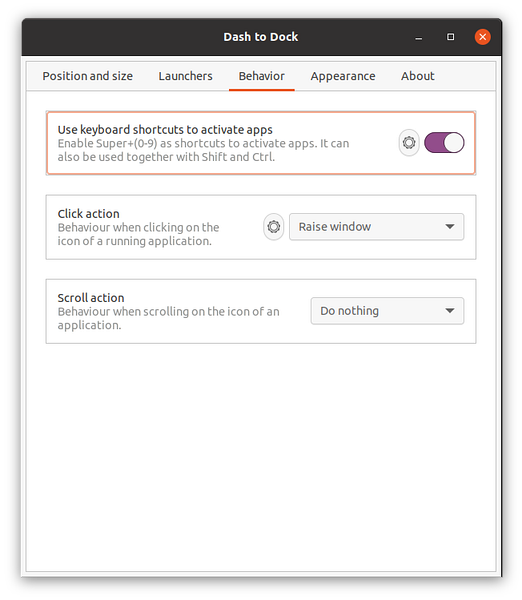
Uiterlijk
Deze optie heeft alles te maken met het aanpassen van het uiterlijk van het dock. De eerste optie is het thema wijzigen; u kunt een standaardthema toewijzen of enkele opties van het dock afzonderlijk aanpassen.
- Verklein het streepje: als u dit inschakelt, wordt de ruimte tussen apps verminderd.
- Windows-teller Indicatoren: Er zijn verschillende indicatoren van actieve of open applicaties. Bijvoorbeeld punten, vierkanten, segmenten, vaste lichamen, enz.
- Kleur streepje: met deze optie kunt u de kleur van het streepje wijzigen, dat standaard zwart is.
- Dekking: het past de dekking van het streepje aan
- Rechte hoek forceren: de hoeken van het streepje zijn standaard rond, maar het kan recht worden gemaakt door deze optie in te schakelen.
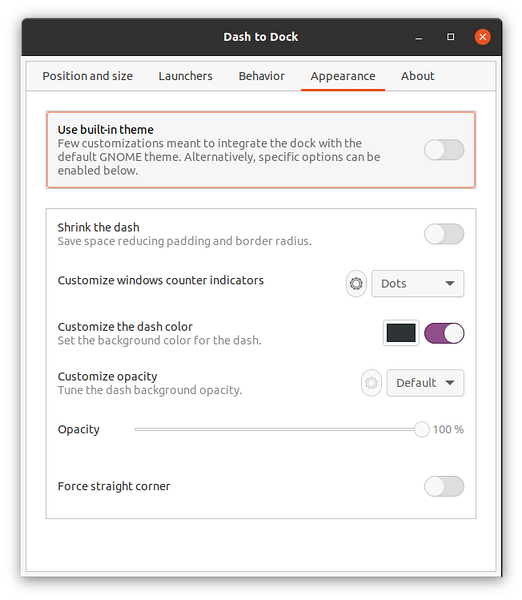
 Phenquestions
Phenquestions


